- Тип техники
- Бренд
Просмотр инструкции сотового gsm, смартфона HTC One E9+ dual sim, страница 30

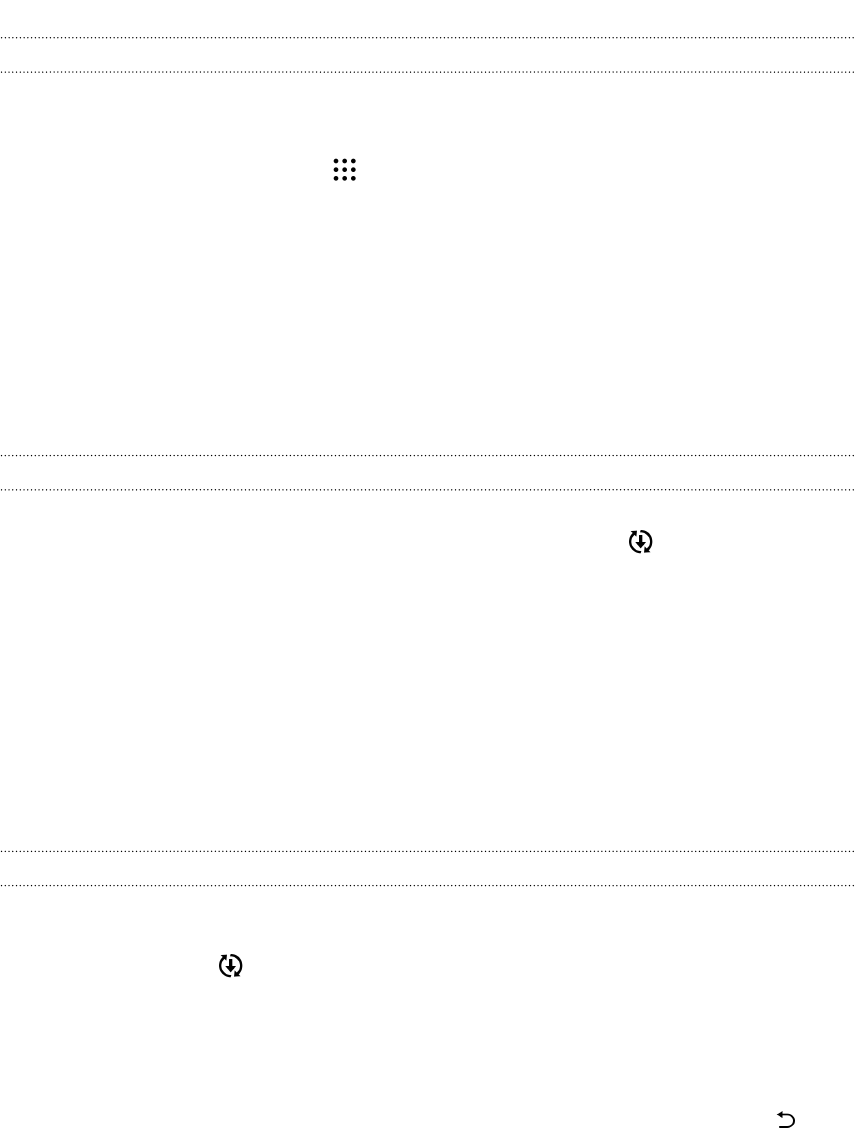
Включение автоматических обновлений
Вы можете выбрать автоматическую загрузку и установку обновлений ПО для приложений
HTC или оператора мобильной связи.
1. На Главном экране нажмите > Настройки > О телефоне.
2. Нажмите Обновления ПО.
3. Чтобы сэкономить на передаче данных, можно разрешить обновление только по
сети Wi-Fi.
4. Выберите автоматическую загрузку системных обновлений, обновлений
приложений или и тех, и других.
Обновления приложений устанавливаются автоматически. Для установки
системных программных обновлений по-прежнему требуется ваше подтверждение.
Установка обновления программного обеспечения
Когда HTC One E9+ подключен к Интернету и доступно свежее обновление ПО, в строке
состояния появляется значок уведомления о наличии обновления .
1. Откройте панель «Уведомления» и нажмите на уведомление об обновлении
системы.
2. Если вы не хотите загружать обновление через подключение для передачи данных,
выберите Обновлять только по Wi-Fi.
3. Нажмите Загрузить.
4. После завершения загрузки выберите Установить сейчас и нажмите OK.
После завершения обновления HTC One E9+ перезапустится.
Установка обновления приложения
Когда включено подключение к Интернету и доступно обновление для ваших приложений
HTC или оператора мобильной связи, в строке состояния появляется значок уведомления
о наличии обновления .
1. Откройте панель Уведомления и нажмите на уведомление об обновлении.
Откроется экран "Обновления", содержащий список обновлений для приложений,
которые необходимо установить.
2. Нажмите на элемент, чтобы просмотреть сведения о нем, а затем нажмите .
3. По завершении просмотра обновлений нажмите Установить. При необходимости
вам будет предложено перезапустить HTC One E9+.
30 Настройка телефона и перенос данных
Ваш отзыв будет первым



